[DSL Router] Como configurar el modo Ethernet WAN en DSL-AC68U/R
Para DSL-AC68U/R, que no tiene un puerto WAN Ethernet independiente. Aquí le indicamos una manera de configurar un puerto LAN como puerto WAN Ethernet.
Paso 1: Conecte su equipo o dispositivo al router, inicie un navegador web y entre en https://router.asus.com para acceder a la página de inicio de sesión del router.

Nota: Consulte [Wireless Router] ¿Cómo entro en la Interfaz gráfica de usuario (GUI) del router? (ASUSWRT) para obtener más información.
Paso 2: Configure Ethernet WAN
Caso A: Desactivar Dual WAN
En WAN - En la página Dual WAN, si se habilita Dual WAN para OFF, se encuentra en este caso.
- Por favor, establecer Primary WAN de WAN Ethernet y elegir un puerto LAN adecuado que no se está utilizando actualmente. Por ejemplo, estoy usando el puerto LAN 3, así que elegimos el puerto LAN 4. Por favor, pulse el botón Aplicar, y esperar a que el proceso se realice.
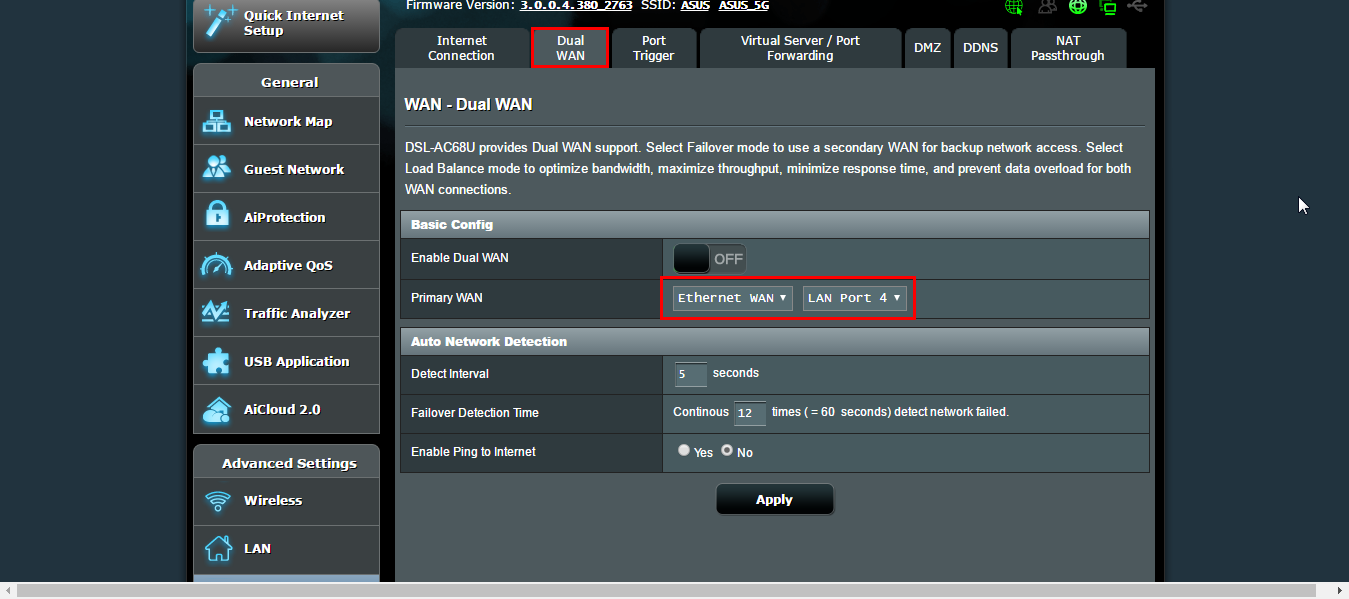
- A continuación, vaya a WAN - la página de conexión a Internet. Por favor, establezca el tipo de conexión WAN para IP automática (o PPPoE, etc.). Si su ISP necesita ID VLAN, ajuste 802.1Q. Habilitar a Sí, llenar la VLAN ID adecuada (por ejemplo, 10) y 802.1P (por ejemplo, 0). Por último, recuerde que debe pulsar el botón Aplicar. Ahora usted puede ir al Mapa de red para comprobar si puede obtener la IP correctamente.
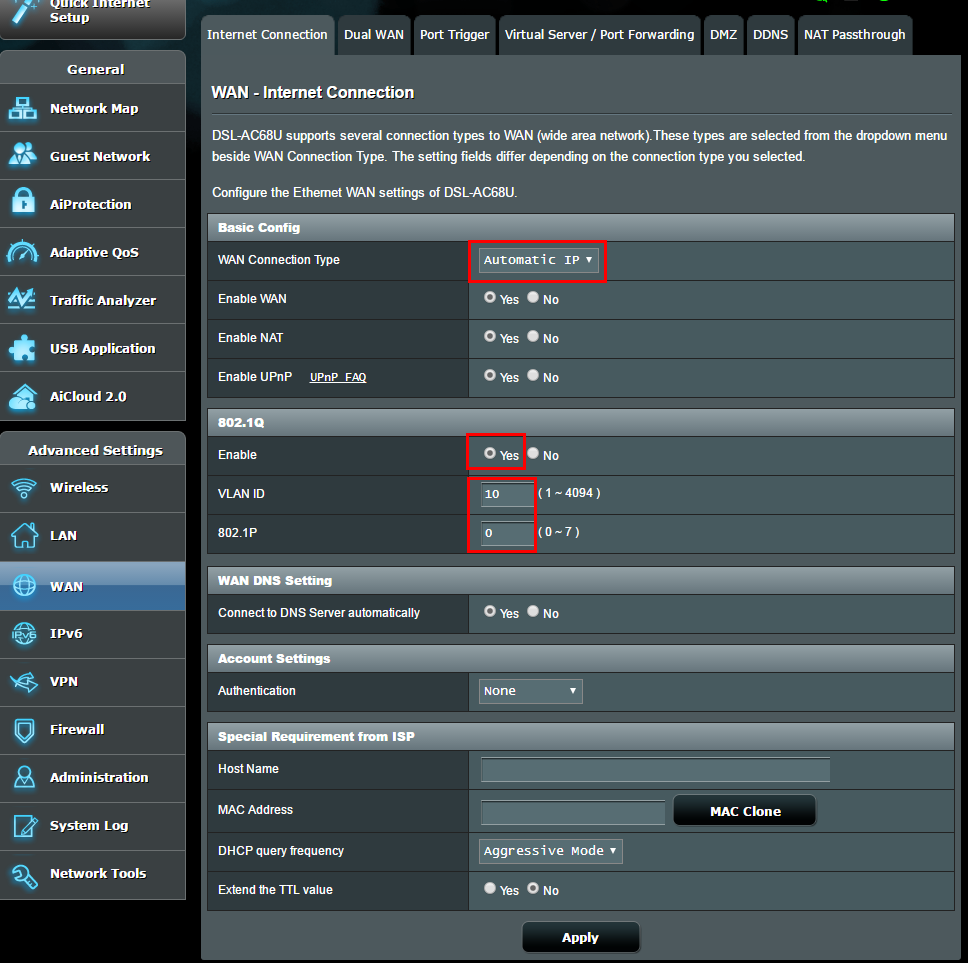
Caso B: Habilitar Dual WAN
En WAN - En la página Dual WAN, si se habilita Dual WAN para ON, se encuentra en este caso.
- Por favor, establezca la WAN primaria / secundaria a Ethernet WAN y elija un puerto LAN adecuado que no se esté utilizando actualmente. Por ejemplo, estoy usando el puerto LAN 3, así que elegimos el puerto LAN 4. Por favor, pulse el botón Aplicar, y esperar a que el proceso se realice.
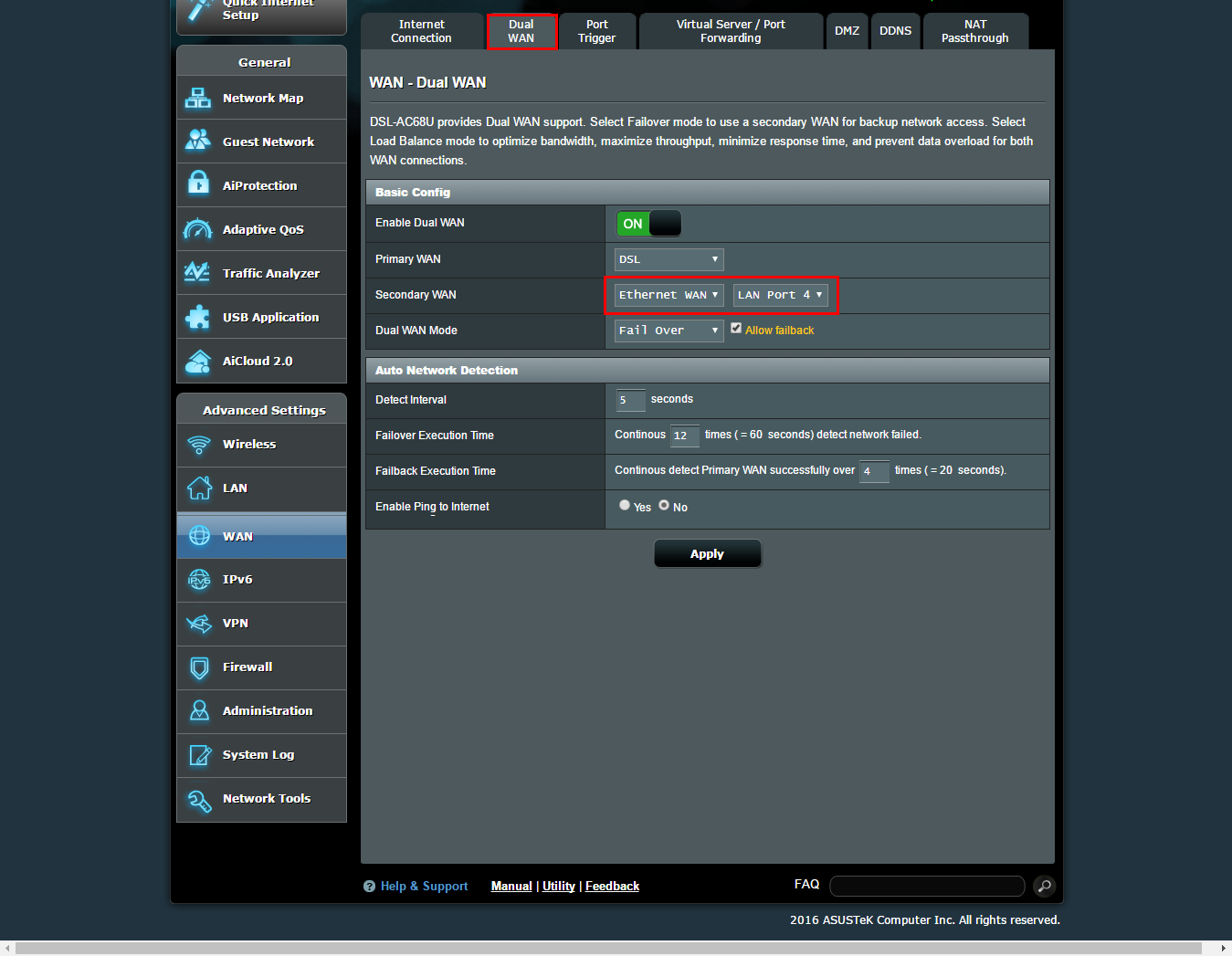
- A continuación, vaya a WAN - la página de conexión a Internet. Por favor, en primer lugar establezca el WAN Type para Ethernet WAN, y el tipo de conexión WAN Type para IP automática (o PPPoE, etc.). Si su ISP necesita ID VLAN, ajuste 802.1Q. Habilitar a Sí, llenar la VLAN ID adecuada (por ejemplo, 10) y 802.1P (por ejemplo, 0). Por último, recuerde que debe pulsar el botón Aplicar. Ahora usted puede ir al Mapa de red para comprobar si puede obtener la IP correctamente.
¿Cómo obtener la Utilidad y el Firmware?
Puede descargar los últimos controladores, software, firmware y manuales de uso en el Centro de descargas de ASUS.
Si necesita más información sobre el Centro de descargas de ASUS, consulte este enlace.